
Mundarija:
- 1 -qadam: Qaysi Android/Arduino uskunalari qo'llab -quvvatlanadi
- 2 -qadam: Ma'lumotlarni ko'rsatish va kiritish menyusini loyihalash va sinovdan o'tkazish
- 3 -qadam: menyuni loyihalash - yangi menyu va taklif
- 4 -qadam: Menyu loyihalash - Analog ma'lumotlarni ko'rsatish
- 5 -qadam: Menyu loyihalash - Ma'lumotlar ekranini yoqish/o'chirish
- 6 -qadam: Menyuni loyihalash - PWM chiqishi
- 7 -qadam: Menyu tuzish - Yoqish/O'chirish yoki Puls
- 8 -qadam: Menyu loyihalash - Menyu oraliqlarini qo'shish
- 9 -qadam: Menyu tuzish - Menyu elementlarini ko'chirish
- 10 -qadam: menyuni loyihalash - jadval qo'shish va ma'lumotlarni ro'yxatga olish
- 11 -qadam: Arduino kodini yaratish
- 12 -qadam: Eskizni kompyuteringizga o'tkazish
- 13 -qadam: Menyuni tuzish va tekshirish
- 14 -qadam: Uchastka ma'lumotlarini olish
- 15 -qadam: Keyingi qadamlar
- Muallif John Day [email protected].
- Public 2024-01-30 13:25.
- Oxirgi o'zgartirilgan 2025-01-23 15:14.
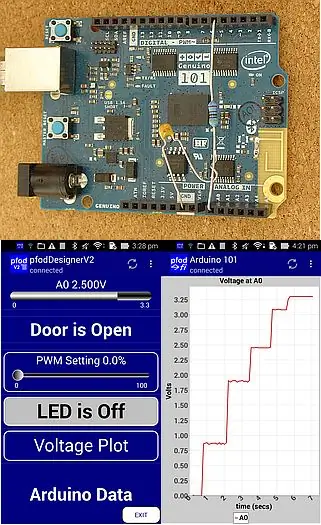
23 -aprel 2019 -yilni yangilang - faqat Arduino millis () dan foydalanadigan sana/vaqt uchastkalari uchun qarang: Millis () va PfodApp yordamida Arduino tarixini/vaqtini tuzish/yozish. Oxirgi bepul pfodDesigner V3.0.3610+ sana/vaqtga nisbatan ma'lumotlarni tuzish uchun to'liq Arduino eskizlarini yaratdi. yordamida Arduino millis () Android yoki Arduino kodlash YO'Q
==========================================================================
Loyiha yangi boshlanuvchilar uchun javob beradi. Hech qanday kodlash tajribasi talab qilinmaydi. Ushbu ko'rsatmalarni tugatgandan so'ng siz Arduino ma'lumotlarini, analog o'qishni va raqamli kirishni ko'rsatish, yozish va yozish, Arduino chiqishlari, PWM chiqishlari va raqamli chiqishlarni boshqarish uchun kerakli menyularni loyihalashtira olasiz.
Xususan, bu ko'rsatma sizga analogni o'qish, raqamli kirish holatini ko'rsatish, PWM chiqishi va raqamli chiqishni pulsatsiyasini qanday boshqarish, chizish va qayd qilishni ko'rsatib beradi. Haqiqatan ham biror narsani yoqish va o'chirish uchun qarang: Arduino -ga o'z o'rni qanday qo'shiladi va yangi boshlanuvchilar uchun oddiy uy avtomatizatsiyasi. Yana pfodDesigner qo'llanmalari va boshqa ma'lumotlarni yozish va chizish bo'yicha qo'llanmalar mavjud.
Bu ko'rsatma uchun mutlaqo kodlash talab qilinmaydi. Hech qanday Arduino kodlash talab qilinmaydi, bepul pfodDesignerV2 sizga kerak bo'lgan barcha kodlarni ishlab chiqaradi. Android -ni kodlash shart emas, umumiy maqsadli Android pfodApp menyular va ma'lumotlarni aks ettiradi va ma'lumotlarni yozib qo'yadi va foydalanuvchi kirishini boshqaradi. Biroq, bu ko'rsatma faqat pfodApp -da mavjud bo'lgan ba'zi ekranlar va displey variantlarini qamrab oladi. Barcha tafsilotlar uchun to'liq pfodSpecification -ni tekshiring.
Bu ko'rsatma, shuningdek, pfodDesignerV2 / pfodApp yordamida Android -da Arduino ma'lumotlarini qanday ko'rsatish / chizish bo'yicha onlaynda mavjud - Mutlaqo kodlash talab qilinmaydi.
1 -qadam: Qaysi Android/Arduino uskunalari qo'llab -quvvatlanadi
pfodApp Android mobil telefonlarida, V2.1 dan keyin ishlaydi va Bluetooth Classic, Bluetooth Low Energy (BLE), Wi -Fi va SMS yordamida ulanishi mumkin.
Arduino tomonida, pfodDesignerV2 Arduino 101 (BLE), UNO va mos keladiganlar (MEGA 2650 va boshqalar), ESP8266 platalari, RedBear BLE, RFduino va turli Ethernet, Bluetooth, Bluetooth LE, WiFi va SMS ekranlari uchun kod ishlab chiqaradi.
2 -qadam: Ma'lumotlarni ko'rsatish va kiritish menyusini loyihalash va sinovdan o'tkazish
Ishni boshlashdan oldin nima qilish kerak
Bu loyiha yangi boshlanuvchilar uchun mos, lekin siz boshlashdan oldin bir nechta vazifalarni bajarishingiz kerak. Siz avval Arduino IDE -ni o'rnatishingiz, pfodDesignerV2 -ni o'rnatishingiz va pfodDesignerV2 ishlab chiqaradigan yakuniy eskizni (kodli faylni) mobil telefoningizdan kompyuteringizga o'tkazishingizga ishonch hosil qilishingiz kerak.
- Arduino -ni ishga tushirish -dan kompyuteringizning operatsion tizimiga Arduino IDE -ni o'rnating va Blink misolini tuzish va ishga tushirish misolida ishlang.
- Android mobil telefoningizga bepul pfodDesignerV2 ilovasini o'rnating.
- Fayllarni USB kabeli yoki WiFi Fayllarni uzatish kabi fayllarni uzatish ilovasi orqali mobil telefoningizdan kompyuteringizga o'tkazishingiz mumkinligini tekshiring. Batafsil ma'lumot uchun pfodAppForAndroidGettingStarted.pdf ga qarang.
Sizga nima kerak
PfodDesignerV2 bepul, shuning uchun siz Android mobil qurilmangizda faqat pfodDesignerV2 yordamida ko'rsatma berishingiz mumkin. Agar siz biron bir ma'lumotni ko'rsatmoqchi bo'lsangiz yoki biror narsani yoqishni/o'chirishni xohlasangiz, Arduino mos keladigan karta va pfodApp sotib olishingiz kerak bo'ladi.
Ushbu qo'llanmada Arduino 101 / Genuino 101 ishlatiladi, masalan, o'rnatilgan Bluetooth LE aloqasi. Ammo siz boshqa uskunalardan foydalanishingiz mumkin. Boshqa BLE taxtalari va qalqonlari uchun yoki ESP2866 taxtalarini ishlatish uchun yoki ESP8266 Wifi qalqoni uchun, yoki Uno/Mega -ni ketma -ket ulangan qalqon bilan ishlatish uchun yoki SMS qalqoni ishlatish uchun bu sahifani ko'ring. Bundan tashqari, Arduino Ethernet qalqoni uchun kod yaratishingiz mumkin.
Eslatma: Hamma Android mobil telefonlari BLE ulanishini qo'llab -quvvatlamaydi, shuning uchun qaysi taxtani/qalqonni sotib olishni tanlashdan oldin, avval telefoningizni tekshiring. Agar mobil telefoningiz BLE -ni qo'llab -quvvatlasa, foydali BLE -ga ulanish uchun mobil telefoningiz Android V4.4 yoki undan yuqori versiyasida ishlashi kerak
3 -qadam: menyuni loyihalash - yangi menyu va taklif
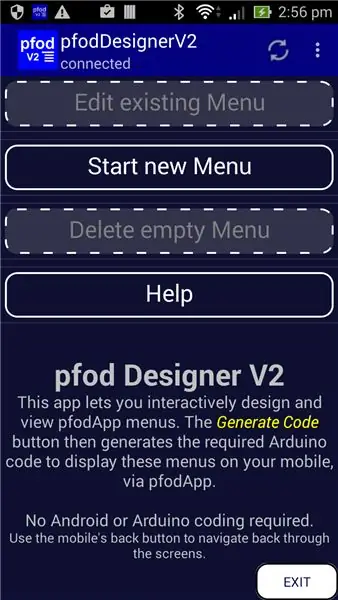
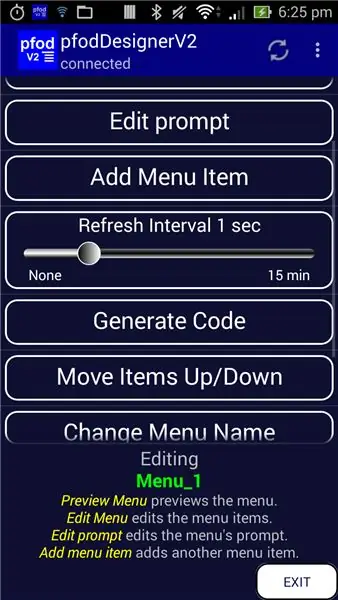
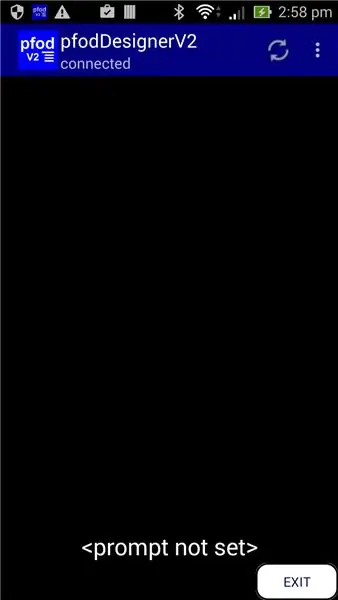
Bu ko'rsatma beshta (5) menyu punktlarini o'z ichiga oladi, Ma'lumotlar displeyi real dunyo birliklari uchun analog o'qishni ko'rsatish uchun, Raqamli kirish holatini ko'rsatish uchun O'chirish/O'chirish displeyi, PWM chiqishi pwm chiqishini o'rnatish va Yoqish/O'chirish sozlamalarini o'z ichiga oladi. Raqamli chiqishni o'rnatish yoki zarba berish va haqiqiy o'lchov birliklari uchun analog o'qishni chizish uchun grafik. Ushbu elementlarning har biri matn, format va displeylarni taqdim etadi. Lekin oldin siz pfodDesignerV2 -ni ochishingiz va yangi menyu yaratishingiz kerak.
Yangi menyuni ishga tushirish
GooglePlay -dan pfodDesignerV2 -ni yuklab oling va o'rnating.
PfodDesignerV2 -ni ochishda sizga "Yangi menyuni ishga tushirish" tugmasi ko'rsatiladi. Har bir ekranda yordam tugmasi ham mavjud.
Yangilanish oralig'ini o'rnatish
Yangi menyuni ishga tushirish tugmachasini bosish, yangi menyu uchun amallar ro'yxatini ko'rsatadi. Yangi menyu tugmalarsiz va menyuning standart nomi Menyu yaratiladi. Biz oxirgi qiymatlarni olish uchun pfodApp-dan ushbu menyuga muntazam ravishda qayta so'rov yuborishini xohlaymiz, shuning uchun yangilanish oralig'ini 1 sekundga o'rnatish uchun Refresh Interval slayderidan foydalaning.
Menyuni oldindan ko'rish
Ko'rish menyusini bosing va hozirgi dizayn qanday ko'rinishini ko'ring. Hali tugmalar yo'q, faqat pastki qismida standart ko'rsatma. Mobil telefonning orqaga qaytish tugmachasidan foydalanib, tahrirlash ekraniga o'ting va odatiy ko'rsatmalarni foydali narsaga o'zgartiring.
Xabarni o'zgartirish
Tahrirlash so'rovi ekranini ochish uchun "Tahrirlash so'rovi" ni bosing. Tezkor - bu menyu tugmalari ro'yxatining pastki qismida foydalanuvchiga ko'rsatiladigan matn. Tahrirlash so'rovi ekranida ekranning pastki qismida taklifni oldindan ko'rish ko'rsatiladi.
Matnni tahrirlash tugmachasini bosing va matnni "Arduino ma'lumotlari" ga o'rnating, pfodApp avtomatik ravishda matnni o'zgartiradi, agar u ekran uchun juda keng bo'lsa, siz "Arduino" va "Ma'lumotlar" o'rtasida yangi satr qo'yishingiz mumkin.
Bu o'zgarishlarni qabul qilish uchun belgilash katakchasini bosing va tahrirlash menyusining ekranini yangilangan ko'rsatma matni bilan ekranning pastki qismida qayta ko'rsatish.
Keyin shrift hajmini, fon rangini Navy va Bold -ni o'rnating. (Boshqa formatlash variantlariga kirish uchun pastga aylantiring). Oq rang - standart matn, agar xohlasangiz, uni o'zgartirishingiz mumkin.
So'rov uchun o'rnatilgan fon rangi butun menyu uchun standart fon rangini o'rnatadi.
4 -qadam: Menyu loyihalash - Analog ma'lumotlarni ko'rsatish
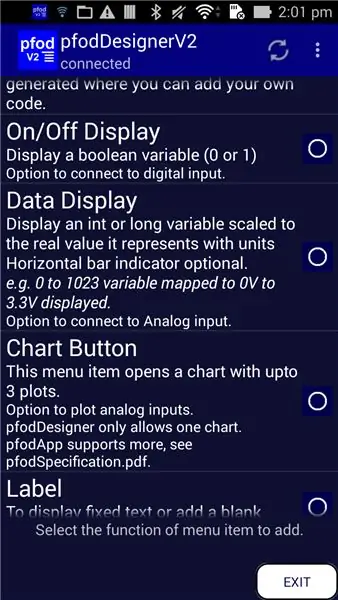
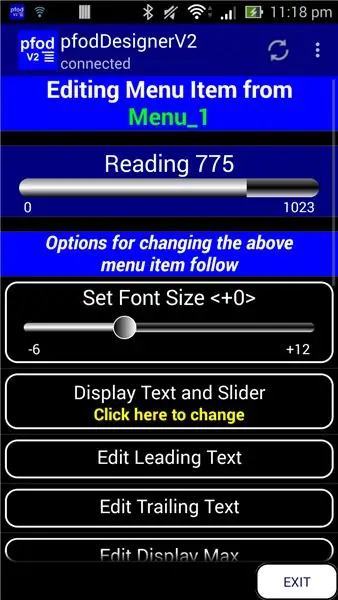
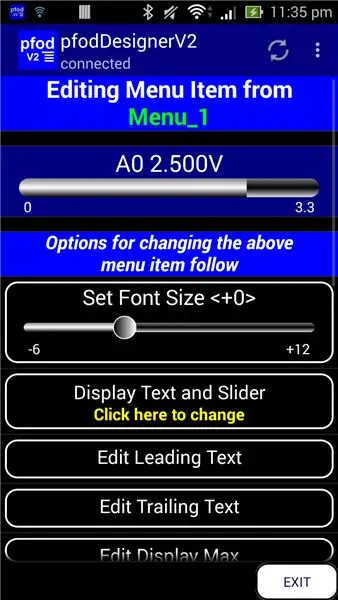
Qo'shiladigan birinchi menyu elementi - bu haqiqiy qiymatlar va tavsiflovchi matn va birliklar bilan o'lchanadigan ajralmas qiymatni ko'rsatish. "Tahrirlash menyusi_1" ekraniga qayting va "Menyu elementini qo'shish" ni bosing. Bu sizga qo'shishingiz mumkin bo'lgan menyu elementlari ro'yxatini ko'rsatadi. Ma'lumotlarni ko'rsatish opsiyasini ko'rsatish uchun bir oz pastga aylantiring.
Ma'lumotni ko'rsatish variantini bosing va uni tahrirlash ekranini oching.
Ma'lumotlar displeyi faqat pfodDevice (sizning Arduino) dan ajralmas ma'lumotlar qiymatlarini qabul qiladi. Ma'lumotlarning ajralmas qiymati ma'lum bir diapazonga ega (standart 0 dan 1023 gacha), u Android mobil qurilmangizda ko'rsatiladigan diapazon (Display Min.. Display Max) bilan taqqoslanadi va asosiy matn, moslashtirilgan qiymat va oxirgi matn yordamida ko'rsatiladi. Xaritadagi qiymat ham gorizontal chiziqda ko'rsatiladi.
Bu misolda ADC ko'rsatkichi Arduino 101 ning A0 dan. Bu ADC ko'rsatkichi 0 dan 1023 gacha, ya'ni 10 bitli konvertorga to'g'ri keladi va 3,3 V mos yozuvlar kuchlanishidan foydalanadi. Ya'ni, 1023 ta hisoblash 3.3V kirishga teng. Uno platalari uchun 1023 hisoblagichi sukut bo'yicha 5 voltni tashkil qiladi. ESP8266 platalari uchun 1023 - 1,0 V. Shunday qilib, siz Display Max -ni shunday o'rnatdingizki, pfodApp 1023 qiymatiga to'g'ri ko'rsatishni ko'rsatadi.
Bu misolda "A0" ga 0dan keyin bo'sh joy bilan bosh matnni tahrir qiling. So'nggi matnni "V" ga bo'sh joysiz tahrir qiling. Display Max -ni "3,3" ga o'zgartiring, chunki biz 10 bitli konvertor bilan voltlarni o'lchash uchun Arduino 101 taxtasidan foydalanamiz, bu erda 1023 sanaladi == 3,3V
pfodApp, ko'rsatiladigan o'nli kasrlar soni ma'lumotlar qiymatidan oshib ketishini ta'minlaydi. Pastga siljitish paytida siz "Ma'lumotlar o'zgaruvchan diapazonini tahrirlash" tugmachasini ko'rasiz. Bu tugma sizga ma'lumot qiymatining kutilgan / yaroqli diapazonini o'rnatish imkonini beradi va belgilangan (Display Min.. Display Max) bilan xaritalash diapazoni sifatida ishlatiladi. Odatiy (0.. 1023) - bu ADC o'qish uchun zarur bo'lgan, lekin ko'rsatiladigan ma'lumotlar o'zgaruvchisining diapazoniga mos keladigan tarzda o'zgartirilishi mumkin.
Agar siz 12 bitli konvertordan ma'lumot olayotgan bo'lsangiz, kiritilgan ma'lumotlar o'zgaruvchan diapazoni 0 dan 4095 gacha bo'lishi kerak, 16 bit uchun esa 0 dan 65535 gacha bo'ladi. Misol: Agar siz 12 bitli ADCdan 1000 kPa ulangan ma'lumotlarni olsangiz. bosim o'tkazgichi, so'ngra Ma'lumotlar o'zgaruvchan diapazoni sifatida 0 dan 4095 gacha, "Min. Min" sifatida "0", "Maks" sifatida 1000 va "Tekshiruvchi matn" sifatida "kPa" ni kiriting, shunda Arduino 4095 ma'lumotlar o'qilishini yuborganda 1000kPa ko'rsatiladi.
Shriftning o'lchamini, rangini, uslubini va fonini belgilash bilan bir qatorda, matnni yoki chiziqli indikatorni yoki ikkalasini ham ko'rsatish uchun "Matn va slayderni ko'rsatish" tugmachasini bosib, bu variantlarni almashtirish mumkin:-Matnni ko'rsatish va SliderDisplay Faqat matnli displey Faqat ko'rsatiladi
Bu misolda matn va bar ko'rsatkichi (slayder) ko'rsatiladi. Eslatma: slayderni siljitish mumkin emas. Bu menyu elementi faqat ko'rsatish uchun, foydalanuvchi kiritish uchun emas.
Ushbu displeyni analog kirishga ulash
Nihoyat, tahrirlash menyusi elementi ekranini pastga suring va "kirish -chiqish piniga ulanmagan" tugmachasini bosing va ADC pinlari ro'yxati sifatida ko'rsatishni ochish uchun bosing.
Uno mos keladigan taxtalar va Arduino 101 uchun 6 ta analog kirish pimi (ADC) mavjud. Agar siz ESP8266 qurilmasidan foydalanayotgan bo'lsangiz, faqat bitta ADC pin A0 mavjud.
A0 ni tanlang. PfodDesignerV2 kodni ishlab chiqarganda, u analogRead -ga qo'ng'iroq qilish usullarini o'z ichiga oladi va pfodApp -ni yangilash sifatida pfodApp -ni yangilashni har safar yangilashni yuboradi.
Menyuni oldindan ko'rish
Tahrirlash menyusi_1 ekraniga qayting va menyuni qayta ko'rib chiqing. Bu pfodApp -da qanday ko'rinishga ega, chunki pfodDesignerV2 aslida pfodApp -ning faqat orqa tomoni bor, menyu tuzish va tahrir qilish uchun mo'ljallangan. PfodDesignerV2 -dagi har bir ekran - bu pfodDevice -dan (Arduino) yaratish va boshqarish mumkin bo'lgan standart pfodApp ekrani.
PfodApp bu menyuni qayta so'raganda, u displeyni 0V dan 3.3V diapazoniga xaritalangan so'nggi ma'lumotlar bilan yangilaydi.
5 -qadam: Menyu loyihalash - Ma'lumotlar ekranini yoqish/o'chirish
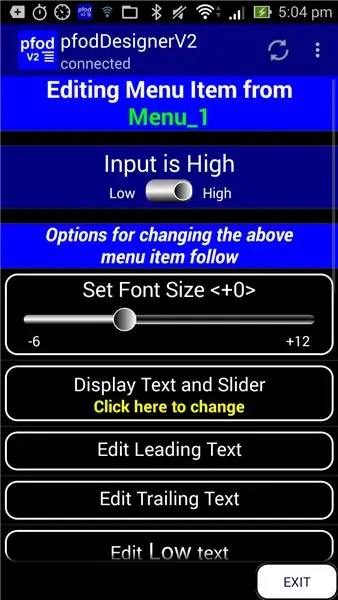
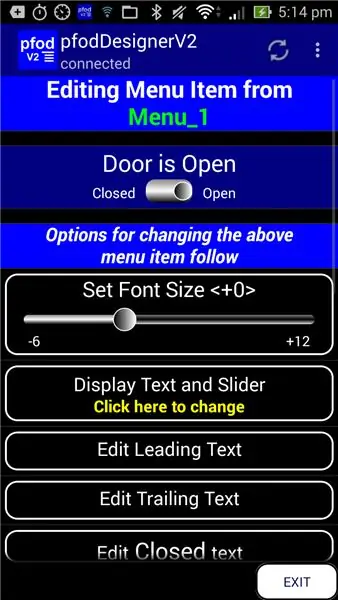
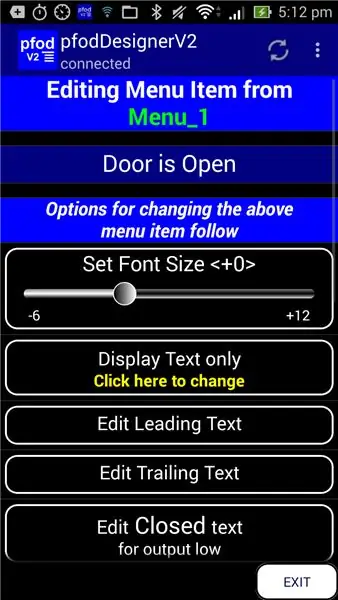
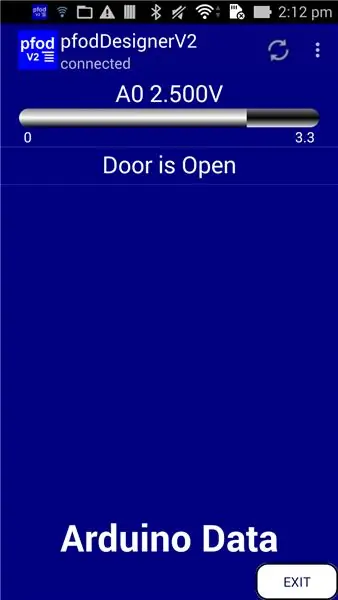
Keyingi menyu elementi 0 /1 o'zgaruvchining joriy holatini ko'rsatadigan Yoqish / O'chirish displeyidir. Bu qo'llanmada biz D4 raqamli kirish pinining holatini kuzatamiz, Oliy (1) yoki Past (0).
"Menyu elementini qo'shish" tugmasini yana bosing va "O'chirish/O'chirish displeyini" tanlang (diqqat bilan e'tibor bering, bu yoqish/o'chirish sozlamasi emas, lekin yoqish/o'chirish ekrani variantlar ro'yxatidan pastda).
Pastga siljiting va "I/U piniga ulanmagan" tugmasini bosing va bu ekranga ulanish uchun pin sifatida D4 ni tanlang. Bizning misolimizda, D4 -ga kirish, aslida, eshik yopilganda yopiladigan eshik kaliti bo'lib, aks holda eshik ochiq, shuning uchun kirish baland bo'lsa, eshik ochiq, kirish past bo'lganda eshik yopiladi.
Asosiy matnni "Eshik - bu" ga o'zgartiring. "Is" va "Kam matnni tahrirlash" dan keyin "Yopiq" va yuqori matnni "Ochish" dan keyin bo'sh joyga e'tibor bering. Shuningdek, siz matn shriftining o'lchamini, rangini va boshqalarni xohlaganingizcha o'zgartirishingiz mumkin.
Matn va slayderni ko'rsatish tugmachasini bosing, faqat "Matnni ko'rsatish" yozuvi paydo bo'lguncha
Bu raqamli kirishni ko'rsatish uchun kerak bo'lgan narsa. Orqaga qayting va menyuni oldindan ko'rib chiqing.
6 -qadam: Menyuni loyihalash - PWM chiqishi
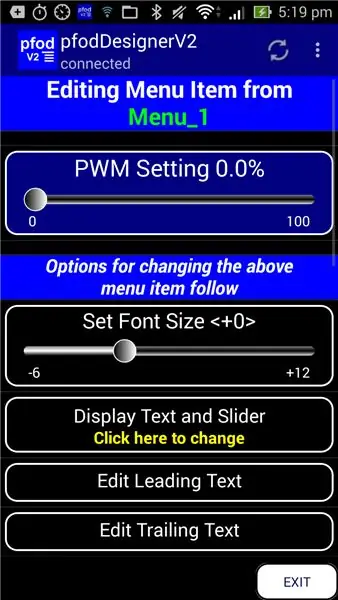
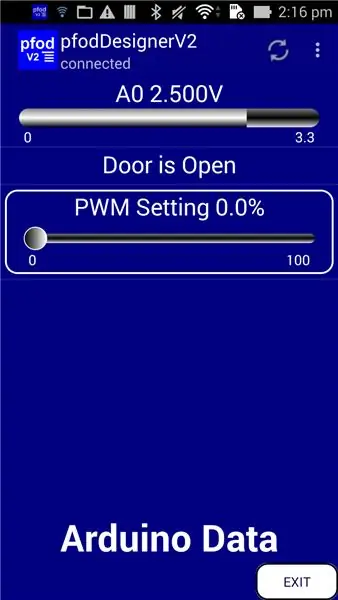
PfodDesignerV2, shuningdek, PWM chiqishlarini boshqarishni osonlashtiradi yoki foydalanuvchiga slayderdan o'zgaruvchini o'rnatishga ruxsat beradi.
Menyu elementini qo'shish -ni yana bosing va PWM chiqishi yoki slayder kirishini tanlang
Odatiy bo'lib, bu menyu punkti 0 dan 255 gacha o'zgaruvchan diapazon bilan, "Maksimal displey" - 100 va "matn" ning "%" ga o'rnatilishi bilan boshlanadi, shuning uchun Arduino mos keladigan taxtalar uchun siz ushbu menyu elementini PWM mos keladigan pin va boshqaruvga ulashingiz mumkin. slayderni siljitish orqali PWM chiqishi 0% dan 100% gacha. Slayder jonli, siz uni sinab ko'rishingiz mumkin.
Ushbu menyu elementini PWM quvvatlaydigan raqamli chiqishga ulash uchun "Kiritish -chiqish piniga ulanmagan" tugmasini bosing, masalan D5. Uno platalari uchun PWM imkoniyatiga ega raqamli chiqish D3, D5, D6, D9, D10 va D11. Arduino 101 uchun ular D3, D5, D6 va D9. Qaysi chiqish PWM uchun ishlatilishi mumkinligini bilish uchun siz foydalanadigan taxtaning texnik xususiyatlarini tekshiring.
Boshqa menyu elementlarida bo'lgani kabi, siz o'zingiz xohlagan matnni tanlashingiz mumkin, Max / Min, Shrift formatlarini ko'rsatish va h.k. Agar xohlasangiz, slayderni matnsiz ham ko'rsatishingiz mumkin.
Eslatma: Ma'lumotlar o'zgaruvchan diapazoni slayder pfodDevice (sizning Arduino) ga yuboradigan diapazon qiymatlarini o'rnatadi. PfodApp har doim va faqat yaxlit qiymatlarni yuboradi, shuning uchun displeyda 0 dan 100% gacha slayder 0 dan 255 gacha bo'lgan qiymatni qaytaradi. ESP8266 -da standart PWM diapazoni 1023 ni tashkil qiladi, shuning uchun ushbu taxtalar uchun Ma'lumotlar o'zgaruvchan diapazonini tahrirlash tugmachasini bosing va Maksimal Tahrirlash qiymatini 1023 -ga o'zgartiring. E'tibor bering, bu 100%ko'rsatadigan Displey Maksini o'zgartirmaydi. Slayder sozlamasidan xaritani o'zgartiradi, shuning uchun 0 dan 1023 gacha 0 dan 100% gacha ko'rsatiladi.
Orqaga qayting va menyuni qayta ko'rib chiqing.
Bu menyuni oldindan ko'rish jonli va siz slayderni harakatlantirishingiz mumkin. Agar siz pastki menyuni qo'shsangiz, ularni ochishingiz va pfodApp-da bo'lgani kabi harakat qilishingiz mumkin.
7 -qadam: Menyu tuzish - Yoqish/O'chirish yoki Puls
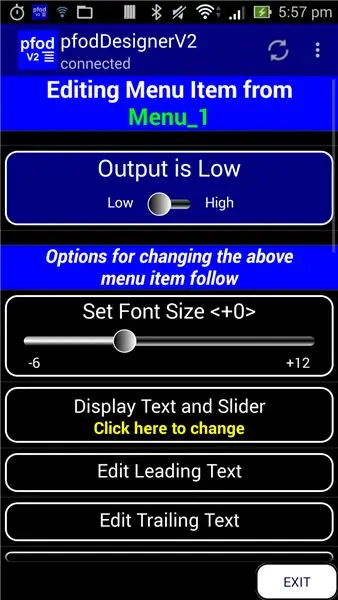
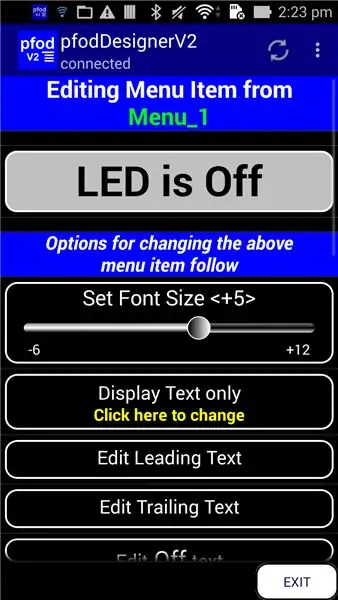
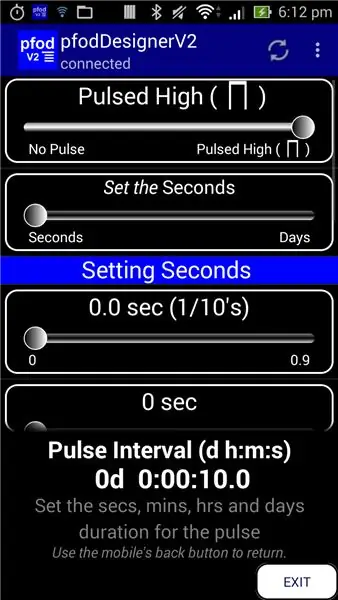
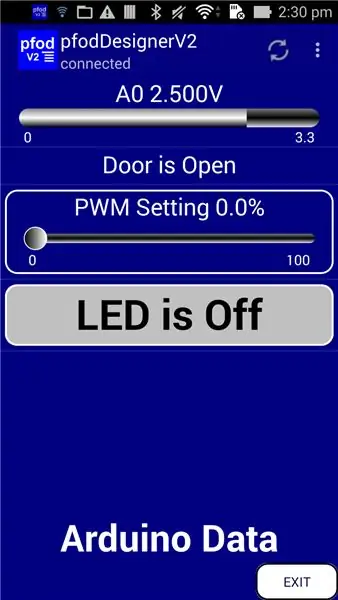
Keyingi menyu elementi - bu yoqish/o'chirish yoki puls, bu raqamli chiqishni yoqish yoki o'chirishni boshqarish yoki uni urish imkonini beradi.
Menyu elementini qo'shish -ni yana bosing va Yoqish/O'chirish sozlamalari yoki Puls -ni tanlang
Sozlamani o'zgartirish uchun tugmani istalgan joyiga bosishingiz mumkin. Bu erda biz ushbu menyu elementidan Arduino LED (D13) ni 10 soniya davomida yoqish uchun foydalanamiz. shundan keyin u o'chadi. Menyu sekundiga bir marta yangilanadi (bu qo'llanmaning boshida ushbu menyu uchun siz o'rnatgan yangilanishlar oralig'i). Siz tugmani yana bir marta bosish orqali uni erta o'chirishga majbur qilishingiz mumkin.
Asosiy matnni tahrirlashni "LED" ga, past matnni esa "O'chirilgan" ga va yuqori matnni "Yoqish" ga o'rnating. Menyu elementini D13 ga ulash uchun "I/U piniga ulanmagan" tugmasini bosing. Faqat matnni ko'rsatish uchun Matn va slayderni ko'rsatish -ni bosing va shrift hajmini kattalashtiring, shunda tugma kattaroq va bosish osonroq bo'ladi. Shuningdek, siz matn shriftining o'lchamini, rangini va boshqalarni xohlaganingizcha o'zgartirishingiz mumkin. Bu erda men kumush fon va qalin shrift o'rnatdim.
Puls uzunligini sozlash uchun "Chiqish impulsli emas" tugmachasini bosing va yuqori slayderda Pulse High ni tanlang. Pulsning uzunligi 10 soniya.
Orqaga qayting va menyuni qayta ko'rib chiqing.
Agar sizga tashqi ko'rinishi yoqmasa, "Tahrirlash menyusi_1" ekraniga qayting va menyu elementlarini tahrirlang. Menyu elementlari o'rtasida bir oz ko'proq bo'sh joy va "Eshik ochiq" displeyi uchun katta shrift kerak edi.
8 -qadam: Menyu loyihalash - Menyu oraliqlarini qo'shish
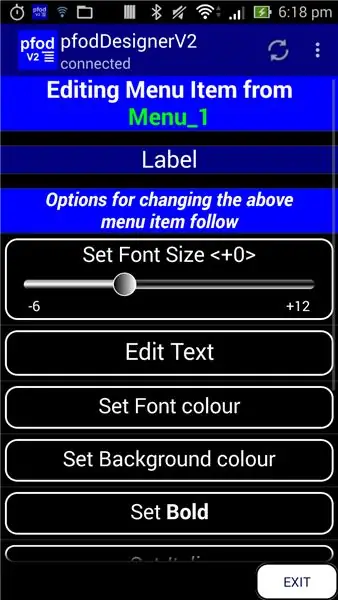
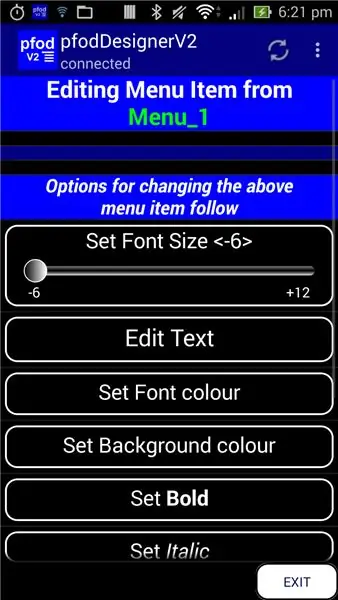
"Tahrirlash menyusi_1" ga qayting va "Qo'shish" bandini bosing va pastga aylantiring va "Yorliq" ni tanlang.
Matnni tahrirlash, siz bo'sh joy qoldiradigan barcha matnni olib tashlashingiz mumkin. Shrift o'lchami sozlamalari yordamida bo'sh joy hajmini sozlashingiz mumkin. Bu erda men kichik bo'shliqni o'rnatdim.
9 -qadam: Menyu tuzish - Menyu elementlarini ko'chirish
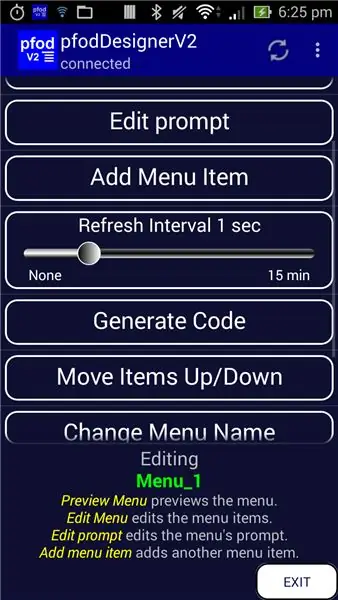
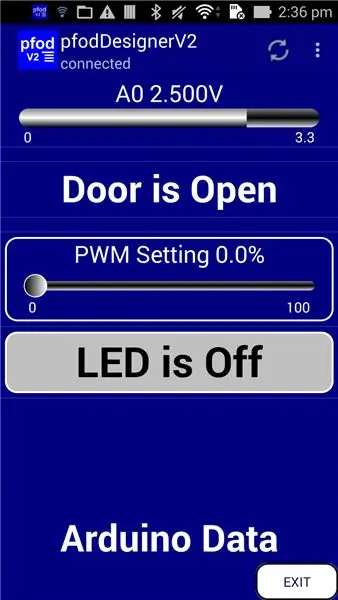
Yana bir ikkinchi bo'sh joy qo'shing va keyin "Tahrirlash menyusi_1" ekraniga qayting va elementlarni yuqoriga/pastga siljitish uchun pastga aylantiring.
Buni bosing va "Door is" ga o'tish va ko'chirish uchun yorliqni tanlang. U "Door is display" elementining tepasiga joylashtiriladi. Eshik va PWM orasiga joylashtirish uchun boshqa yorliqni PWM -ga o'tkazing. Oxir -oqibat men "Door" menyusidagi shriftni o'zgartirdim va uni qalin qilib qo'ydim, menyuni tahrirlash, keyin "eshik" va "tugma" ni tahrirlash.
Menyuni oldindan ko'rish hozir
10 -qadam: menyuni loyihalash - jadval qo'shish va ma'lumotlarni ro'yxatga olish
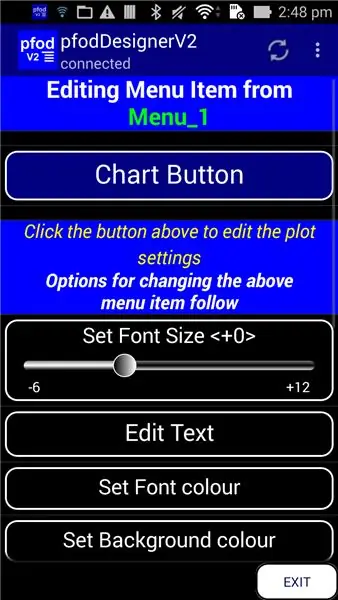
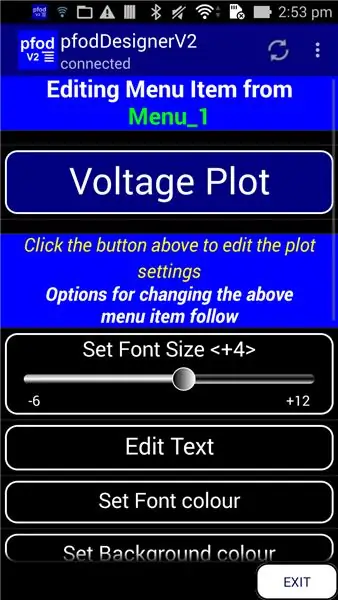
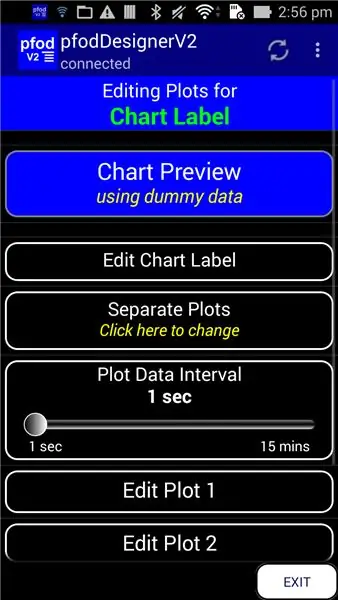
Nihoyat, biz A0 qiymatini chizish va qayd qilish uchun grafik qo'shamiz.
"Tahrirlash menyusi_1" ga qayting va "Menyu elementini qo'shish" tugmachasini bosing va pastga siljiting va Grafik tugmachasini tanlang. pfodApp sizga bir nechta jadvallar va chizmalarga ega bo'lishga imkon beradi, lekin soddaligi uchun pfodDesignerV2 menyu dizayni uchun faqat bitta grafik tugmachasini va shu jadvalda 3 tagacha uchastkaga ruxsat beradi. Diagramma tugmachasini qo'shgandan so'ng, bu variant o'chiriladi. Agar siz menyudan Chart tugmachasini o'chirib tashlasangiz yoki yangi menyuni boshlash tugmasi yordamida butunlay yangi menyuni boshlasangiz, u qaytib keladi.
PfodSpecification -da juda ko'p grafik va chizma variantlari mavjud. Ularning barchasi pfodDesignerV2 orqali mavjud emas. Barcha tafsilotlar uchun pfodSpecification.pdf -ni tekshiring.
Grafik tugmachasini boshqa tugmalar kabi o'zgartirishingiz mumkin. Bu erda men ushbu tugma matnini matn o'lchamli kuchlanish chizig'iga o'rnataman
Diagrammaning o'zi tahrir qilish uchun Chiziq tugmachasining kuchlanish chizig'ini bosing. Bu ekranni tahrir qilish uchastkalarini ochadi.
Diagramma va uning uchastkalarini tahrir qilganda, natijani Chartni oldindan ko'rish tugmasi yordamida ko'rishingiz mumkin.
Tahrirlash ekraniga qaytish uchun mobil telefoningizning orqaga qaytish tugmasidan foydalaning.
Tahrirlash jadvalining yorlig'ini "A0 kuchlanish" yoki xohlagan yorliqqa o'rnating. Shuningdek, uchastka ma'lumotlari oralig'ini o'rnating. Bu vaqt sizning Arduino -ga reja tuzish va chizish uchun ma'lumotlarni yuboradi. Yuklab olish va qayta ishlash uchun uchastka ma'lumotlari Android mobil qurilmangizdagi faylga avtomatik ravishda kiritiladi. Bu erda men chizish oralig'ini 1 soniyada qoldirdim.
Tahrir qilish ekranini ochish uchun 1 -chi tahrirni bosing.
Tahrirlash uchastkasi yorlig'ini "A0" ga o'zgartirish va "Yxis birliklarini tahrirlash" ni "Volts" ga o'rnatish uchun ushbu tahrirlash ekranidan foydalaning.
Yuqoridagi "Ma'lumotlarni ko'rsatish" ekranida bo'lgani kabi, uchastkadagi ma'lumotlarning o'zgaruvchan diapazoni va "Maks" va "Ko'rsatish min. Ko'rsatkichlari" ni belgilang, shunda syujet haqiqiy dunyo qiymatlarini aks ettiradi. Bunday holda, A0 oralig'idagi ma'lumotlar diapazoni 0 dan 1023 gacha, 0V dan 3.3V gacha. Shunday qilib, Plot Data Variable diapazonini 0 dan 1023 gacha qoldiring va Display Max ni 3.3 ga o'zgartiring
Bu uchastkani A0 piniga ulash uchun kiritish -chiqarish piniga ulanmagan tugmachasini bosing va uchastkaga o'tish uchun avtomatik o'lchov - Ruxsat etilgan o'lchovga o'ting. Ruxsat etilgan o'lchov boshlang'ich yAxisni maksimal / min ko'rsatkichiga o'rnatadi, avtomatik o'lchov esa yAxisni ma'lumotlarni shunchaki ko'rsatish uchun moslashtiradi. Qanday bo'lmasin, syujet ma'lumotlari Maksimal / daqiqali displeydan oshib ketsa, barcha ma'lumotlar avtomatik tarzda ko'rsatiladi.
Sozlamalarni tekshirish uchun Chartni oldindan ko'rish tugmasidan foydalaning. Siz ikki barmog'ingiz bilan uchastkalarni kattalashtirishingiz yoki kichraytirishingiz mumkin.
Nihoyat, 2 -uchastkani tahrirlash va 3 -chi tahrirni bosing va yashirish uchun yashirish tugmachasini bosing, chunki biz faqat bu misolda ma'lumotlar o'zgaruvchisiga chizamiz. Grafikni oldindan ko'rish faqat bitta syujetni ko'rsatadi.
"Tahrirlash menyusi_1" ekraniga qaytish va "Oldindan ko'rish" menyusini tanlash oxirgi menyuni ko'rsatadi.
Bu menyuni oldindan ko'rish "jonli". Siz PWM slayderini siljitishingiz va LEDni yoqishingiz va o'chirishingiz va chizilgan ekranni ochish uchun "Voltaj chizig'i" tugmasini bosishingiz mumkin.
Qayta Tartibga solish menyusida_1 siz xohlamagan tugmalarni o'chirib tashlashingiz va menyu nomini o'zgartirishingiz mumkin. Menyu nomi faqat siz uchun. U mavjud menyular ro'yxatida ko'rsatilgan, lekin pfodApp -da menyu ko'rsatilganda foydalanuvchiga ko'rsatilmaydi.
11 -qadam: Arduino kodini yaratish
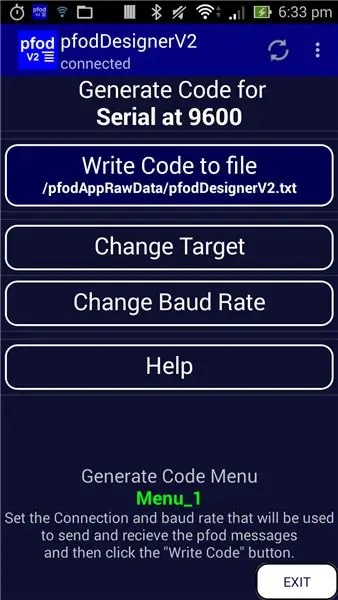
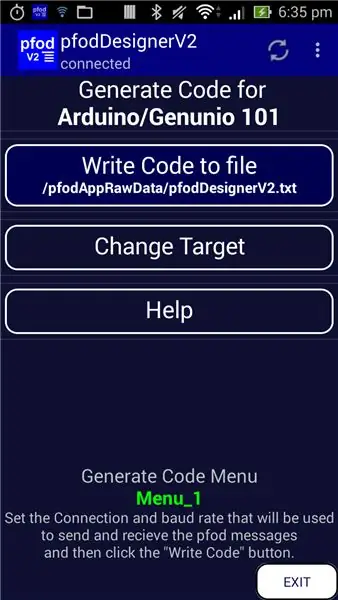
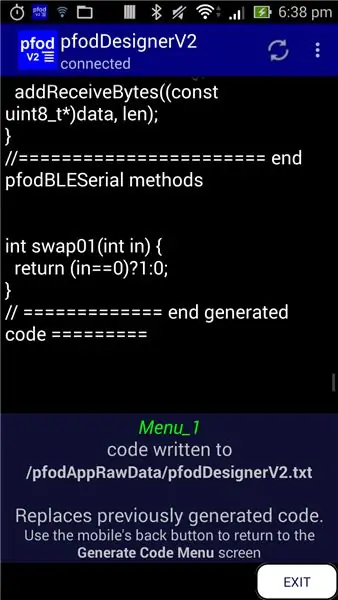
Dizaynni tugatganingizdan so'ng, Kod yaratish menyusini ochish uchun "Kod yaratish" tugmasini bosishingiz mumkin.
Ushbu menyudan siz qaysi uskuna bilan aloqa o'rnatishni o'zgartirishingiz mumkin. Arduino 101 aloqa uchun BLE (Bluetooth past energiya) dan foydalanadi, shuning uchun maqsadni o'zgartirish tugmachasini bosing va Bluetooth past energiyasini (BLE) tanlang, so'ngra Arduino/Genuino 101 ni tanlang. Agar siz boshqa uskuna ishlatayotgan bo'lsangiz, mos maqsadni tanlang. Ko'pgina arduino aloqa qalqonlari 9600 raqamli Serial orqali ulanadi, lekin sizning maxsus qalqoningiz texnik xususiyatlarini tekshiring.
Kod yaratish ekraniga qaytish uchun orqaga tugmasini bosing.
Oxirida Arduino 101 uchun menyu uchun Arduino eskizini yaratish uchun fayl yozish uchun kodni bosing. Bu tugma mobil telefoningizdagi eskizni yozadi va ekranda oxirgi 4k baytni ko'rsatadi.
12 -qadam: Eskizni kompyuteringizga o'tkazish
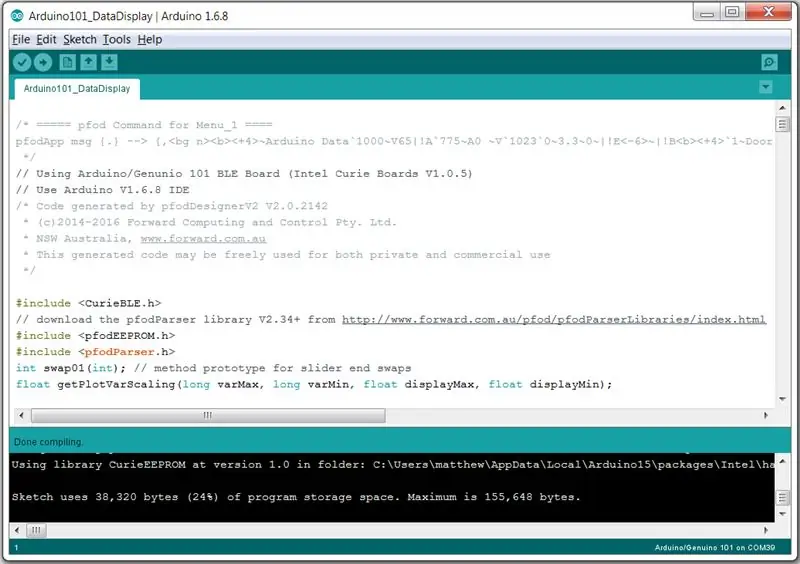
Siz hozir pfodDesignerV2 -dan chiqishingiz mumkin, sizning dizayningiz saqlangan va "Mavjud menyuni tahrirlash" bo'limida mavjud. Faylga oxirgi kod bloki yozilishini ta'minlash uchun siz pfodDesignerV2 dan chiqishingiz kerak.
Mobil telefoningizni kompyuterga ulang va USB xotirasini yoqing yoki Wi -Fi fayllarni uzatish ilovasidan foydalanib, mobil telefoningiz xotirasiga kompyuterdan kiring. (Batafsil ma'lumot uchun pfodAppForAndroidGettingStarted.pdf -ga qarang) Eslatma: pfodDesignerV2 kompyuterga USB -xotira sifatida kirganda, ishlab chiqarilgan kodni saqlash uchun SD -kartaga kira olmaydi, shuning uchun pfodDesignerV2 -ni qayta ishga tushirishdan oldin USB -ni saqlang.
/PfodAppRawData -ga o'ting va pfodDesignerV2.txt -ni matn muharririda (WordPad kabi) oching. "Kod yaratish" tugmasini har bosganingizda pfodDesignerV2.txt fayli yoziladi.
Arduino IDE -ni oching va yangi eskiz yarating, eskiz oynasidagi har qanday kodni o'chirib tashlang, so'ngra yaratilgan kodni Arduino IDE -ga ko'chiring va joylashtiring. Yaratilgan kodning nusxasi bu erda.
Bu kodni Arduino 101 uchun kompilyatsiya qilish uchun https://www.forward.com.au/pfod/pfodParserLibraries/index.html saytidan pfodParser V2.35+ kutubxonasini o'rnatish kerak. Serial kabi ba'zi maqsadlarga bu kutubxona kerak emas. Yaratilgan faylning yuqori qismi uni o'rnatish zarurligini ko'rsatadi.
13 -qadam: Menyuni tuzish va tekshirish

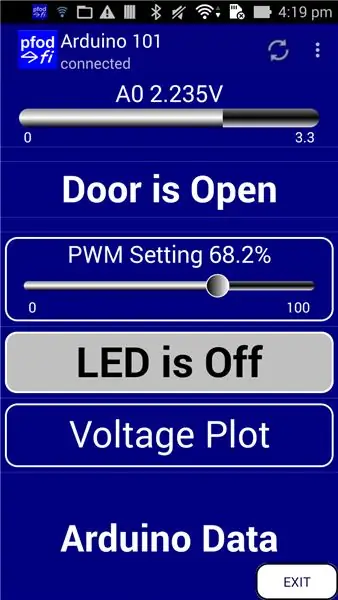
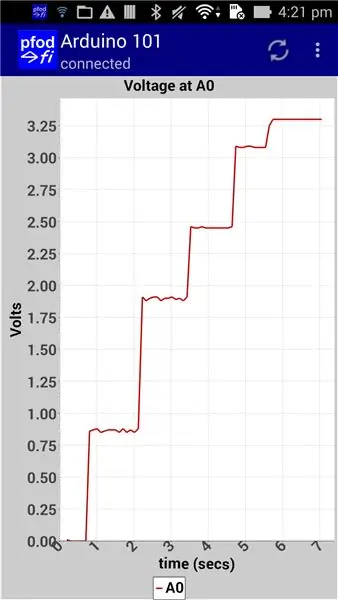
Eskizni Arduino 101 yoki siz foydalanadigan har qanday taxtaga kompilyatsiya qiling va yuklang. Agar siz Serialga ulangan qalqondan foydalansangiz, dasturlashdan oldin qalqonni olib tashlashni unutmang, chunki qalqon odatda USB bilan bir xil pimlarga (D0 va D1) ulanadi.
PfodApp -ni GooglePlay -dan o'rnating va pfodAppForAndroidGettingStarted.pdf -da tasvirlanganidek, kartangiz uchun ulanishni o'rnating.
Arduino 101 -ga ulanganingizda, pfodApp sizning menyuingizni ko'rsatadi. Endi siz LEDni 10 soniya davomida yoqish uchun LED tugmasini bosasiz va keyin o'chirasiz. LED o'chirilganda menyu LED -ga o'chadi. Agar siz D4 kirishini GND ga ulasangiz, menyuda "Door Closed" ko'rsatiladi.
A0 ga kirish voltajini boshqarish uchun PWM slayderidan foydalanishingiz mumkin. 47K rezistorni D5 dan A0 gacha va 470nF kondansatörni A0 dan GND ga ulang (Eslatma: Agar siz foydalanayotgan kondansatör +/- ga ega bo'lsa- GND ga ulanganligiga ishonch hosil qiling). Bu RC tarmog'i PWM pulslarini yumshatib, taxminan barqaror shahar kuchlanishini beradi. Keyin PWM slayderini sozlashda A0 da o'lchangan kuchlanish o'zgaradi va menyuda o'zgartirilgan qiymat ko'rsatiladi.
Shuningdek, chizma A0 da o'lchangan o'zgaruvchan kuchlanishni ko'rsatadi.
Har bir darajadagi to'lqinni yaqindan ko'rish uchun kattalashtirish uchun ikki barmoqdan foydalanishingiz mumkin.
Agar siz pfodApp -ning disk raskadrovka ko'rinishiga mobil telefoningiz menyusidan qarasangiz, menyuni yangilash haqidagi xabarlar juda qisqa ekanligini ko'rasiz, chunki pfodApp menyuni keshlaydi va u erda Arduino eskizidan so'ng menyu matnini qayta yuborish o'rniga har bir menyu elementi uchun yangilanish qiymatlarini yuboradi. har soniyada. Agar siz pfodApp -ning Raw Data ko'rinishiga qarasangiz, siz yuborilgan va jurnalga yozilgan CSV ma'lumot yozuvlarini ko'rasiz. Bu erda syujet o'z ma'lumotlarini oladi. Ikkala, har bir yozuvning oxirida, bu misolda ishlatilmagan 2 va 3 -uchastkaning ma'lumotlari uchun joy egalari.
14 -qadam: Uchastka ma'lumotlarini olish
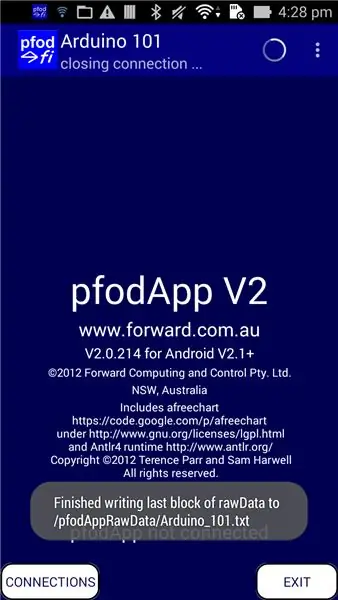
pfodApp avtomatik ravishda Android mobil qurilmangizda /pfodAppRawData katalogi ostida, ulanish nomi bilan bir xil faylda, har qanday bo'shliqlar _ bilan almashtiriladi. Masalan, agar siz Arduino 101 -ga ulanish uchun pfodApp -da yaratgan ulanishni siz "Arduino 101" deb nomlagan bo'lsangiz, unda syujet ma'lumotlari /pfodAppRawData/Arduino_101.txt faylida saqlanadi.
Dasturdan chiqqanda xom ma'lumotlar faylining nomi pfodApp tomonidan ham ko'rsatiladi.
Siz ushbu ma'lumot faylini keyingi ishlov berish uchun kompyuteringizga o'tkazishingiz mumkin.
15 -qadam: Keyingi qadamlar
Bu ko'rsatmani yakunlaydi. PfodApp yordamida soddalashtirilgan Bluetooth Low Energy (BLE) boshqa BLE qalqonlaridan foydalanish misollariga ega. Yangi boshlanuvchilar uchun oddiy uy avtomatizatsiyasi o'rni biriktirishga qaraydi, shunda siz haqiqiy narsalarni yoqishingiz va o'chirishingiz mumkin.
Ammo pfodApp bundan ham ko'proq narsani qila oladi. Pfod protokoli boy, ammo sodda va undan ko'p oddiy menyularni o'z ichiga oladi. Barcha tafsilotlar va misollar uchun to'liq pfodSpecification.pdf -ni tekshiring. Ko'p misolli loyihalar uchun www.pfod.com.au saytiga qarang. PfodDesignerV2 tomonidan ishlatiladigan barcha ekranlar standart pfod ekranlardir. PfodDesignerV2-bu sizning tanlaganlaringizni kuzatib boradigan va kerakli ekranlarga xizmat ko'rsatadigan orqa tomonga ulangan pfodApp. PfodDesignerV2 -dan siz pfodDesignerV2 ekranlarini yaratish uchun qanday pfod -xabarlar yuborilayotganini va sizning buyruqlaringiz qanday buyruqlar qaytarilishini ko'rish uchun Debug ko'rinishini ochish uchun mobil telefonning menyu tugmasidan foydalanishingiz mumkin.
Tavsiya:
ESP8266 yordamida $ 5 DIY YouTube obunachisi displeyi - kodlash shart emas: 5 qadam

ESP8266 yordamida 5 dollarlik DIY YouTube obunachisi displeyi - kodlash shart emas: Ushbu loyihada sizga har qanday YouTube kanalining obunachilari sonini 5 dollardan past ko'rsatish uchun WSPOS D1 Mini ESP8266 kartasidan qanday foydalanish kerakligini ko'rsataman
Tamil tilida multimetrdan qanday foydalanish kerak - Yangi boshlanuvchilar uchun qo'llanma - Yangi boshlanuvchilar uchun multimetr: 8 qadam

Tamil tilida multimetrdan qanday foydalanish kerak | Yangi boshlanuvchilar uchun qo'llanma | Yangi boshlanuvchilar uchun multimetr: Salom do'stlar, men bu qo'llanmada men multimetrni elektronikaning barcha turlarida 7 xil bosqichda qanday ishlatishni tushuntirdim, masalan: 1) nosozliklarni aniqlash uchun uzluksizlik testi 2) doimiy oqimni o'lchash 3) diod va LEDni sinovdan o'tkazish 4) o'lchash. Resi
Ishonchli, xavfsiz, moslashtirilgan SMS masofadan boshqarish pulti (Arduino/pfodApp) - kodlash shart emas: 4 qadam

Ishonchli, xavfsiz, moslashtiriladigan SMS masofadan boshqarish pulti (Arduino/pfodApp) - Kodlash shart emas: 2018 yil 6 -iyulda yangilang: SIM5320 -dan foydalangan holda ushbu loyihaning 3G/2G versiyasi mavjud Yangilangan: 19 -may, 2015 -yil: pfodParser kutubxonasining 2.5 -versiyasidan foydalaning. yuqoriroq U qalqonga ulanish uchun etarli vaqt ajratilmasligi haqidagi xabarni tuzatdi
Smartfoningiz uchun oddiy dastur yarating (kodlash shart emas): 10 qadam

Smartfoningiz uchun oddiy ilovani yarating (kodlashning hojati yo'q): YANGILASH: Bu texnika eskirgan, endi ilovani yaratishning boshqa usullari mavjud .. bu endi ishlamasligi mumkin. Mening birinchi nashr qilingan ilovam Android ilovasida yuklab olish uchun mavjud. Bu erda bozor. Quyida amaliy qo'llanmalar haqida qisqacha ma'lumot berilgan
Robot Gong: sotish va mahsulot geekslari uchun Hackaton loyihasining g'oyasi (kodlash shart emas): 17 qadam (rasmlar bilan)

Robot Gong: sotish va mahsulot geekslari uchun yakuniy Hackaton loyihasi g'oyasi (kodlash shart emas): Keling, elektron pochta orqali ishlaydigan robotli musiqiy gongni yarataylik. Bu sizga gongni o'chirish uchun avtomatik elektron pochta ogohlantirishlarini o'rnatish imkonini beradi … (SalesForce, Trello, Basecamp orqali …) Sizning jamoangiz hech qachon " GONGGG " yangi kod chiqqanda,
